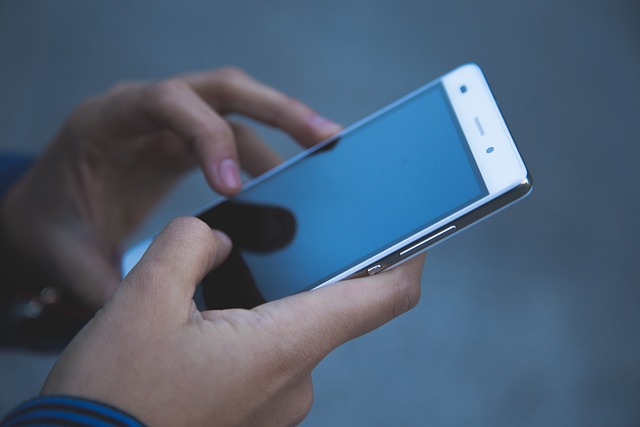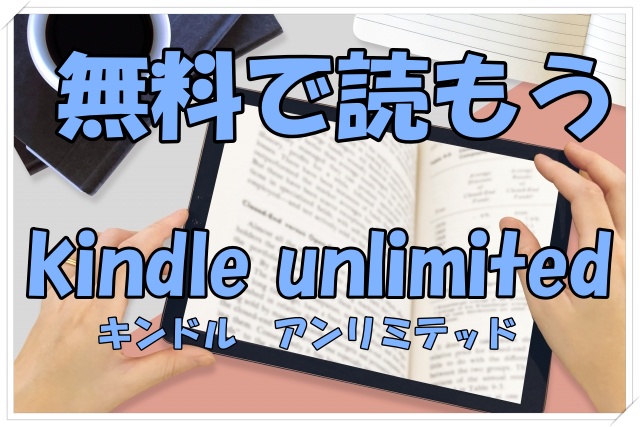読みたい本がない時に読書メーターを使って見つけるという方法は以前、ご紹介をしました。
参考:読みたい本がない…読みたい本が見つかる⁈読書メーターのメリット5選
読書メーターに読んだ本を登録した本を削除する方法をあなたはご存じでしょうか?
始めて使った人は
「どうやって削除するのだ?」
と悩む人が非常に多いです。
わたしも一番はじめに使った時はすごく悩み、色々と調べて、やっと理解することができました。
本当に分かりにくくて、困ったものです。
読書メーターに一度登録した本を削除することができなく、日々、困っている人のために読書メーターに登録した読んだ本を削除する方法を紹介していきます。
読書メーターに一度登録した本を削除する手順

読書メーターに一度登録した本を削除する方法をみていきましょう。
1.簡単に削除できない!?
読書メーターを使っていて、間違えて本を入力してしまって、削除しようとすると、直ぐには削除することができずに、どうやって、削除したらよいのか分からない仕組みになっています。
私も
「どうやって消したらいいのだ?」
と本当に迷った一人です。
削除ボタンという便利なボタンが見つからないから、アタフタしたものでした。
実を言うと、削除ボタンという便利なボタンが存在しないのです!
このブログを読んでいるということは、あなたも削除ボタンが見つからなくてアタフタしているのではないでしょうか!?
読書メーターにはアプリ版とPC版があって、特にアプリ版が分かりにくい仕組みになっています。
2.登録した本を削除する方法
削除する前に注意点を書いておきます。
注意点
- 注意点1:自分の評価や感想も削除される
- 注意点2:一度削除した本は元に戻せない
アプリ版とPC版でやり方が違いますので、それぞれを分かりやすく説明していきます。
A:アプリ版の削除方法
最初にアプリ版を紹介します。
本当に分かりにくいものです。
これから紹介する手順を覚えておかないと削除することはまずできません。
一度登録した本を削除する方法(アプリ版)
- 手順1:【ホーム画面】の下にある【本を管理】をクリックする
- 手順2:【本管理画面】の上にある【読んだ本】をクリックする
- 手順3:【読んだ本が表示】されるから【削除したい本】をクリックする
- 手順4:【削除したい本の詳細画面】の上の【読んだ履歴】をクリックする
- 手順5:【読了日・感想を編集する画面】の画面の左側の【…】をクリックする
- 手順6:【削除する】と出てくるのでクリックする
- 手順7:【選択された項目を削除しますか?の画面】が出てくるから【削除する】をクリックする
- 手順8:完了
こんなに多くの手順があり、本当に分かりにくいです。
さらに言ってしまうと、この1~8の手順を覚えるのは物凄く大変です(泣)
この手順をすんなりと実践できる人は読書メーターを日頃使いこなしていて、頻繁に削除を繰り返している人でしょう(笑)
実を言うとヘルプには書いていないから、本当に厄介なのです。
普段、削除をあまり多用しない人は、紹介した8つの手順を覚えておいてください。
もし、覚えられないのであれば、この記事をスクショもしくはブックマークしておいてください。
そうすれば、いざという時に削除できるから安心です。
B:PC版の削除方法
PC版の紹介をします。
PC版はアプリ版と違ってある一つのことを覚えてしまえば削除することができます。
それは実を言うと、【ヘルプ】を見ることです。
たったそれだけって思うかもしれませんが、削除するには一番の近道です。
メニュー → ヘルプ → 本の登録 → 読んだ本などに登録した本を削除する
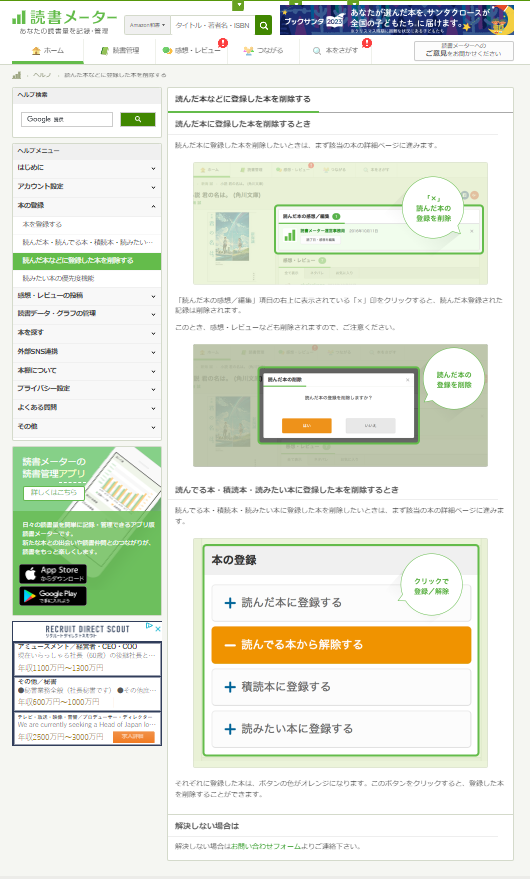
引用:読書メーター
ヘルプの中に詳細が書かれているため、手順に従えば削除することができます。
一番始めに削除する時にヘルプを見ることに中々辿り着かない場合が殆どです。
だから、削除する方法が分からないのです。
一度、ヘルプに削除する方法が書かれていると分かれば、もう削除することは難しく感じなくなることでしょう!
削除は【ヘルプの本の登録】と覚えておけばいいのですから!
まとめ
読書メーターに一度登録した本を削除する方法をみてきましたが、いかがでしたでしょうか?
まとめておきます。
読書メーターに一度登録した本を削除する方法
- アプリ版から削除:ヘルプに記載なし(手順を覚えておかないと解決できない)
- PC版から削除:ヘルプに記載あり(ヘルプを覚えておけば解決)
読書メーターに一度登録した本を削除するには、絶対にPC版がおススメです。
アプリ版は手順を覚えないとならないので大変です。
わたしは読書メーターを長年愛用していますが、一度登録した本を削除する場合は必ずPC版から行っています。
アプリ版は手順を覚えるのが大変で覚えられないからです。
大変な手順を覚えてまで、アプリ版にこだわる必要はないとわたしは思っています。
最も重要なことはやりやすい方法で削除をするということです。
読書メーターに一度登録した本をアプリ版で削除する方法を紹介しましたが、アプリ版とPC版、どちらが良いとは言いませんが、より効率が良い方法で削除してみてはいかがでしょうか?